笔记本电脑黑屏问题如何快速解决?
- 数码知识
- 2025-04-18
- 31
笔记本电脑作为现代工作和生活中的重要工具,其出现黑屏现象时可能会给用户带来极大的不便。解决这一问题,需要了解黑屏现象背后可能的原因,从而有针对性地采取措施。本文将详细介绍笔记本电脑黑屏问题的可能原因,并提供快速有效的解决方法。
一、了解笔记本电脑黑屏的常见原因
笔记本电脑黑屏可能是由多种原因引起的,包括硬件故障、软件冲突、驱动程序问题、系统文件损坏或过热等。为了快速解决黑屏问题,首先需要排查可能的原因。
1.硬件故障
硬件故障可能包括内存条、显卡或主板的问题。这些硬件组件的物理损坏或接触不良都可能导致黑屏现象。
2.软件冲突
某些安装的软件可能会与操作系统发生冲突,导致系统无法正常显示。这类问题通常在安装新软件后出现。
3.驱动程序问题
过时的或不兼容的驱动程序同样可能导致系统不稳定,从而引发黑屏问题。
4.系统文件损坏
操作系统文件损坏或丢失,也是黑屏问题的常见原因之一。
5.过热
笔记本电脑的过热现象同样会导致系统保护机制启动,从而出现黑屏以防止硬件损坏。

二、笔记本电脑黑屏问题的快速解决步骤
1.检查外部显示设备
第一步是确认是否是电脑显示问题。尝试连接外部显示器,看是否能显示内容。如果可以,问题可能出在笔记本屏幕本身或视频输出部分。
2.检查电源和电池
确保笔记本电脑正确连接到电源适配器,并确认电池电量充足。有时电量过低也会导致黑屏。
3.检查硬件连接
关闭电脑电源,打开笔记本后盖,检查内存条、显卡等硬件组件的连接是否牢固。
4.安全模式启动
尝试在安全模式下启动笔记本电脑,以排除软件冲突。在安全模式下,系统仅加载最核心的驱动程序和程序。
5.修复系统文件
如果怀疑是系统文件损坏,可以使用系统自带的文件检查工具进行修复。如在Windows系统中,可以通过命令提示符运行`sfc/scannow`命令。
6.更新驱动程序
检查所有硬件的驱动程序是否是最新的。访问官方网站下载最新的驱动程序进行更新。
7.清理内部灰尘
如果以上步骤都未能解决问题,可能需要清理笔记本内部的灰尘,特别是散热风扇,以解决过热问题。
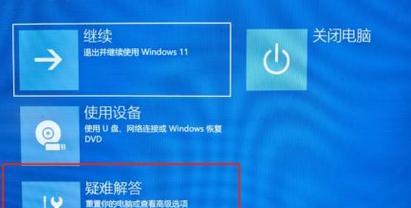
三、预防笔记本电脑黑屏的实用技巧
为了避免笔记本电脑频繁出现黑屏问题,以下是一些实用的预防措施:
1.定期清理系统垃圾
使用系统清理工具定期清理临时文件和系统垃圾文件,保持系统干净。
2.安装可靠的安全软件
安装可信赖的安全软件,防止恶意软件的侵入,以免引起系统不稳定。
3.使用电源管理功能
合理利用电源管理功能,避免电池过度放电和过热现象。
4.定期检查硬件状况
每过一段时间,检查内存条、显卡等硬件的状况,确保接触良好。
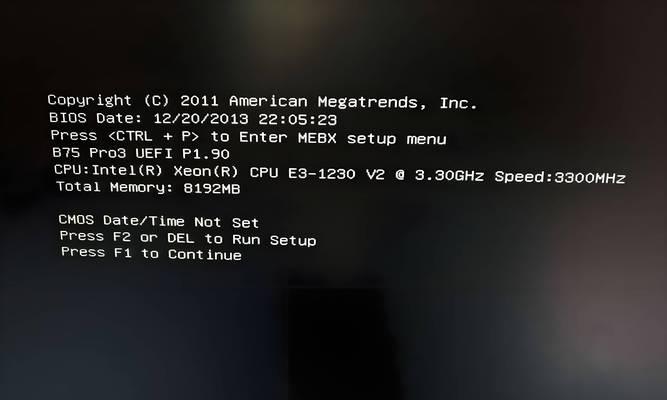
5.更新操作系统和驱动程序
保持操作系统和所有驱动程序的最新状态,以避免兼容性问题。
通过以上方法,您可以有效地解决笔记本电脑黑屏问题,并采取措施预防未来可能出现的类似问题。综合以上所述,只要步骤得当,黑屏问题并不难解决。
版权声明:本文内容由互联网用户自发贡献,该文观点仅代表作者本人。本站仅提供信息存储空间服务,不拥有所有权,不承担相关法律责任。如发现本站有涉嫌抄袭侵权/违法违规的内容, 请发送邮件至 3561739510@qq.com 举报,一经查实,本站将立刻删除。